Вы недавно столкнулись с некоторыми проблемами сбоя в игре Sims 3? Ну, вы не одиноки; было сообщено о множестве проблем с этой игрой. Я здесь, чтобы помочь вам с проблемой.
Sims 3 — игра 2009 года, и у нее по-прежнему есть активное сообщество, которое играет в эти веселые и захватывающие игры. Эти пользователи сообщали о некоторых серьезных сбоях, когда они играли в Sims 3, которые не показывают вам никаких намеков или подсказок о том, что не так?
В этом посте я хочу оставить некоторые из лучших решений и советов, которые я собрал на форумах Sims 3, а также на некоторых веб-сайтах, которые помогут вам быстро решить эту проблему.

Способ №1: установить последний патч
Для Sims 3 не было новых исправлений с 2014 года, поэтому, возможно, у вас уже установлен последний патч.
Но в некоторых случаях, если вы скачали игру с инета, например, у вас могут не устанавливаться последние патчи для Симс 3.
Если вы перейдете на эту страницу, вы увидите последний доступный патч под названием Game update 1.67.
Вам нужно убедиться, что у вас установлен этот патч, и все будет в порядке, но если вы по-прежнему сталкиваетесь с проблемами сбоев в Sims 3, ознакомьтесь с другими советами.
Способ № 2. Играйте в Sims 3 в оконном режиме.
Это может быть старая игра, но она также требует некоторой мощности от вашего компьютера, чтобы иметь возможность плавно отображать мир.
Если на вашем компьютере возникают проблемы со сбоями, возможно, ваш компьютер не может запустить игру. Поэтому вам нужно избегать некоторых вещей, таких как полноэкранный режим.
- Запустите Sims 3 и откройте Параметры
- Там вы будете по умолчанию в Графика вкладка
- Теперь снимите флажок Включить полноэкранный режим а также Включить расширенный рендеринг

- Нажмите на кнопку проверки, чтобы применить изменения, а затем вернитесь в игру. Будем надеяться, что на этот раз проблем с вылетом не будет.
Способ №3: восстановить Sims 3 из Origin Launcher
Если вы запускаете Sims 3 из программы запуска Origin, у вас есть полезная утилита, которая поможет вам исправить несколько проблем с игрой.
Эта утилита просканирует ваши игровые данные, а затем автоматически восстановит любые отсутствующие или поврежденные данные в ti. Чтобы запустить этот инструмент, выполните следующие действия:
- Открой Источник клиента и перейдите к Мои игры
- Там прокрутите вниз, пока не найдете Симс 3 игра и щелкните по нему правой кнопкой мыши
- Наконец, в открывшемся меню нажмите на кнопку Ремонт игра

- Появится новое окно с утилитой, и начнется процесс восстановления. Когда он завершится, перезагрузите компьютер, а затем протестируйте Sims 3, чтобы убедиться, что проблема со сбоем исчезла.
Способ № 4: удалить моды
Были сообщения о проблемах с расширением Sims 3 Pets, которые могли вызывать сбои, и поэтому вам нужно будет удалить это расширение, чтобы иметь возможность играть в игру без проблем.
Поскольку вам нужно удалить какое-то конкретное расширение, вам нужно использовать панель управления:
- Откройте окно «Выполнить» с помощью сочетания клавиш Победить + р
- Введите команду управления и нажмите Входить чтобы открыть панель управления
- Там перейдите в раздел Программы а потом Программы и компоненты
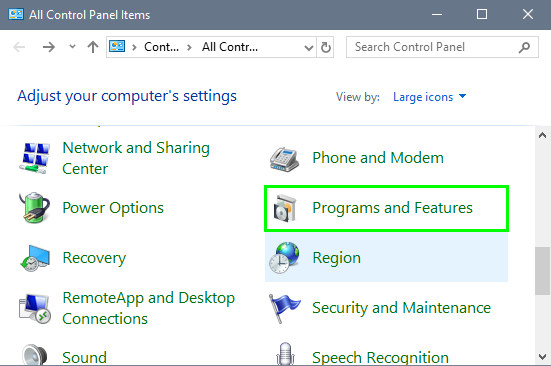
- Прокрутите вниз, пока не найдете дополнение «Питомцы», возможно, под названием Дополнение «The Sims 3 Питомцы»
- Нажмите на него, а затем нажмите на кнопку Удалить

- Следуйте указаниям мастера, чтобы завершить процесс и перезагрузить компьютер.
- Проверьте, успешно ли исправлена ошибка в Sims 3.
Способ № 5: отключить ненужные службы
В Windows, когда вы устанавливаете сторонние программы, они также могут устанавливать некоторые службы, которые продолжают работать, пока вы работаете или играете.
Некоторые из этих служб не нужны и могут быть причиной сбоев в Sims 3.
Чтобы отключить службы в Windows, выполните следующие действия:
- Нажимайте клавиши Победить + р и введите команду
msconfigзатем нажмите на ХОРОШО чтобы открыть утилиту конфигурации системы - Там перейдите к Услуги вкладка
- Установите флажок Скрыть все службы Microsoft. Теперь вы сможете увидеть все службы, которые запущены на вашем компьютере. Вы можете попробовать отключить некоторые из них, чтобы попытаться оставить антивирус включенным.
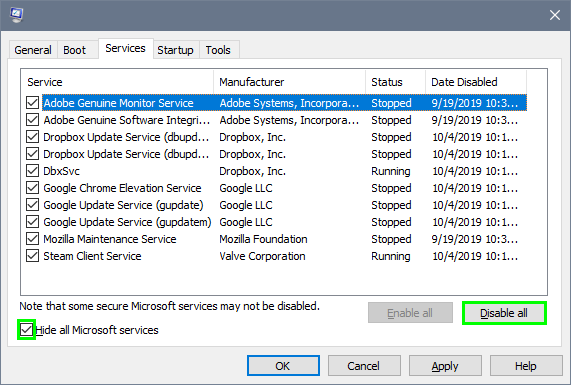
- Нажмите «Применить», чтобы сохранить изменения, а затем перезагрузите компьютер.
- На этот раз ваш компьютер загрузится без ненужных служб, и это может решить проблемы с вылетом в Sims 3.
Способ № 6: убить фоновые приложения
Если вы установили Steam, Discord или Skype на свой компьютер, они также будут продолжать работать, когда вы их не используете.
Если вы хотите без проблем играть в Sims 3, вам нужно, чтобы на вашем компьютере одновременно работало как можно меньше программ. Вы можете легко сделать это из диспетчера задач следующим образом:
- Чтобы открыть диспетчер задач, вы можете использовать сочетание клавиш Ctrl + Сдвиг + Esc
- Откроется новое окно, там нажмите на кнопку Подробнее
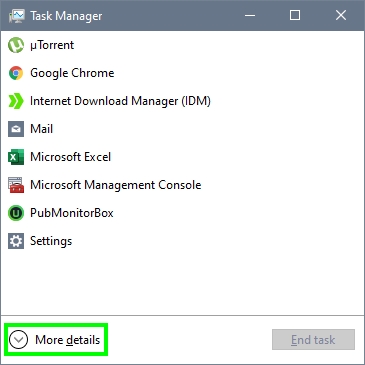
- Теперь вы увидите все приложения, работающие на вашем компьютере. Щелкните правой кнопкой мыши те, которые вам сейчас не нужны, и выберите опцию Завершить задачу
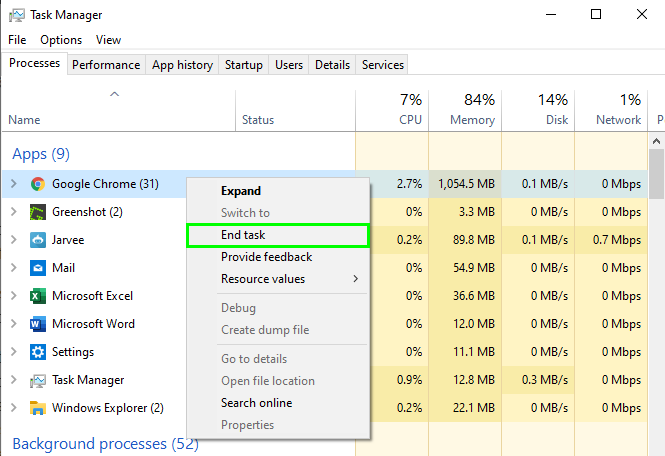
- Закройте диспетчер задач и запустите Sims 3, на этот раз вы можете заметить значительное улучшение с проблемами сбоев.
Способ № 7: Запустите средство устранения неполадок совместимости
Sims 3 не позволяет вам играть даже около 5 минут, потому что он постоянно вылетает? Что ж, это серьезная проблема, но вы можете решить ее с помощью средства устранения неполадок совместимости программ.
Чтобы запустить эту утилиту в Windows 10, выполните следующие простые действия:
- Вам нужно открыть «Настройки» из меню «Пуск» (значок шестеренки справа)
- Оказавшись там, откройте раздел Обновление и безопасность
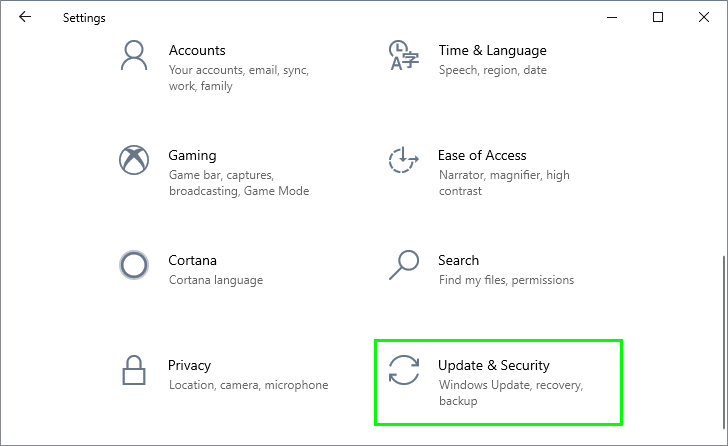
- В левой части нажмите на опцию Устранение неполадок
- Теперь прокрутите вниз с правой стороны и нажмите на кнопку Средство устранения неполадок совместимости программзатем нажмите на кнопку Запустите средство устранения неполадок
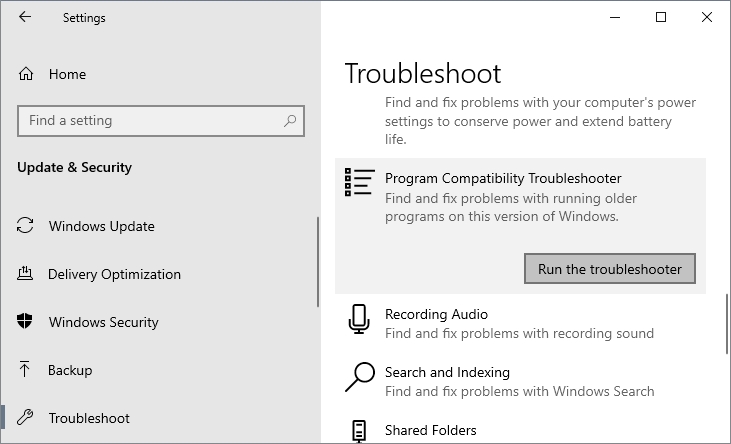
- Эта утилита начнет сканирование проблем на вашем компьютере, а затем покажет вам список ваших программ, там выберите Симс 3 и нажмите на Следующий. Подождите, пока утилита устранит проблему, а затем перезагрузите компьютер.

- Теперь вы можете попробовать запустить Sims 3, чтобы проверить, работает ли он без проблем.
Способ № 8: обновить видеокарту
Проблемы с вылетом возникают каждый раз, когда вы играете в Sims 3? Ну, не бросайте пока и удалите игру. Есть еще один совет и решение, которое может помочь вам успешно решить эту проблему, обновив видеокарту.
Вы можете выполнить этот процесс, выполнив следующие простые шаги:
- Щелкните правой кнопкой мыши в меню «Пуск» или нажмите клавиши Победить + Иксв открывшемся меню нажмите Диспетчер устройств
- После открытия откройте раздел Видеоадаптеры а там ваше устройство GPU
- Щелкните правой кнопкой мыши на этом устройстве и выберите параметр Обновить драйвер
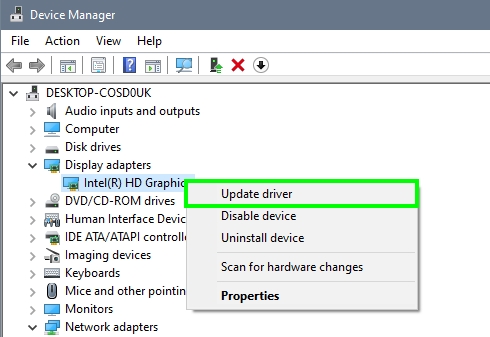
- Наконец, выберите вариант Автоматический поиск драйверов в открывшемся окне и позволяет Windows обновить ваш графический процессор. Не беспокойтесь об этом инструменте, потому что, поскольку Windows 10 хорошо справляется с поиском последних версий драйверов, но если он ничего не находит, вы можете попробовать загрузить драйверы с веб-сайта вашего поставщика.
Подведение итогов
До сих пор это были лучшие советы и решения проблем с вылетом в Sims 3, которые, как я знаю, могут вам помочь. Если у вас возникли проблемы с выполнением этих шагов или вам нужна дополнительная помощь, вы можете связаться со мной в разделе комментариев ниже.
Здесь у вас есть другие статьи о проблемах сбоев в других играх, которые могут помочь вам в этом: